
Chuyển dữ liệu từ SSD sang HDD
Chuy n d li u t SSD sang HDDể ữ ệ ừ
Kinh nghi m d i đây s giúp ng i dùng Windows th c hi n vi c di ệ ướ ẽ ườ ự ệ ệ
chuy n d li u t th r n SSD sang c ng (HDD) và làm cho cho ể ữ ệ ừ ổ ể ắ ổ ứ
h đi u hành bi t đ c v trí c a chúng đã đ c thay đ i.ệ ề ế ượ ị ủ ượ ổ
Vi c s d ng song song SSD và HDD trên máy tính nh m cân b ng gi a ệ ử ụ ằ ằ ữ
t c đ v i không gian l u tr , do đó, b n nên cài h đi u hành, các ch ngố ộ ớ ư ữ ạ ệ ề ươ
trình lên SSD và l u d li u lên HDD. Nh ng n u SSD đã g n h t dung ư ữ ệ ư ế ầ ế
l ng và không gian đĩa tr ng trên HDD v n còn khá nhi u thì vi c di ượ ố ẫ ề ệ
chuy n tài li u, nh c và các t p tin d li u khác sang c ng là đi u nên ể ệ ạ ậ ữ ệ ổ ứ ề
làm.
Các b c th c hi n sau đây đ c minh h a d a trên máy tính ch y ướ ự ệ ượ ọ ự ạ
Windows 7 ho c Windows 8, SSD là ặ ổ C:\ hi n t i ch a h đi u hành và ệ ạ ứ ệ ề
HDD là D:\ có dung l ng tr ng nhi u và đ m nh n ch c năng l u tr d ượ ố ề ả ậ ứ ư ữ ữ
li u.ệ
Đ u tiên trong Windows 7, b n vàoầ ạ Start > ch n vào tên đăng nh p góc ọ ậ ở
trên bên ph i c aả ủ menu Start. N u máy đang ch y Windows 8, hãy ế ạ
mở File Explorer > nh n vào tr ng dài ngay d i thanhấ ườ ướ ribbon
> gõ %userprofile% và nh nấ ENTER.
Ti p theo, hãy di chuy n th m cế ể ư ụ Documents b ng cách nh n chu t ph i ằ ấ ộ ả
vào "My Documents > Properties > ch n th Location".ọ ẻ Thay đ i v trí ổ ị
b ng cách thay thằ ế"C:\Users" b ngằ “D:\”. C th , n u dòng đó ụ ể ế
là "C:\Users\TenNguoiDung\Documents"thì hãy thay đ i nó ổ
thành "D:\TenNguoiDung\Documents" (TenNguoiDung là user name đang
dùng trên máy tính). Cu i cùng, hãy nh nố ấ OK và ch p nh n nh ng c nh ấ ậ ữ ả
báo hi n ra đ hoàn t t vi c di chuy n.ệ ể ấ ệ ể
Ch nh s a Properties c a My Documentsỉ ử ủ
Hãy l p l i v i b t kỳ th m c nào mà b n mu n di chuy n, ch ng h n ặ ạ ớ ấ ư ụ ạ ố ể ẳ ạ
nh Music, Pictures và Videos. N u trong Windows, ng i dùng thi t l p ư ế ườ ế ậ
ch đ hi n th các t p tin và th m c n (show hidden files and folders) ế ộ ể ị ậ ư ụ ẩ
thì th m cư ụ AppData s xu t hi n nh ng b n không nên di chuy n ẽ ấ ệ ư ạ ể
AppData, vì s làm cho h đi u hành g p ph i m t s tr c tr c.ẽ ệ ề ặ ả ộ ố ụ ặ
Tuy nhiên, có th di chuy n th m cể ể ư ụ AppData\Local (th m c này ch a ư ụ ứ
h u h t các t p tin trong AppData). Thao tác b ng cách ch n vào thanh đ a ầ ế ậ ằ ọ ị
ch c aỉ ủ Windows Explorer >gõ C:\Users\TenNguoiDung\AppData (l u ý ư
TenNguoiDung là user name đang dùng c a h đi u hành) > nh n chu t ủ ệ ề ấ ộ
ph i lên th m cả ư ụ Local và thay đ i v trí t ng t nh h ng d n trên.ổ ị ươ ự ư ướ ẫ ở
có thể bạn quan tâm

Chuyển đổi dữ liệu từ Word sang cơ sở dữ liệu Access
13
749
348
Cơ sở dữ liệu
13
(New)

Chuyển dữ liệu từ iPhone sang máy tính nhanh chóng
9
1.294
276
Tài liệu CNTT khác
9
(New)

Lý do bạn nên chuyển từ PC sang dùng Mac
7
1.934
225
Tài liệu CNTT khác
7
(New)
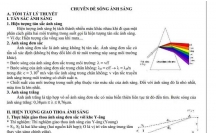
Lý thuyết và bài tập Vật lý 12; Chuyên đề Sóng ánh sáng
7
1.307
462
Tài liệu, đề thi Vật Lý
7
(New)
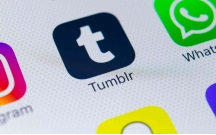
Chuyển blog từ Tumblr sang Wordpress
10
1.739
302
Tài liệu CNTT khác
10
(New)

Hướng dẫn chuyển đổi định dạng OST sang PST
8
1.067
340
Tài liệu CNTT khác
8
(New)
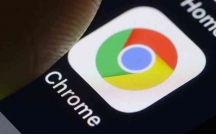
Hướng dẫn chuyển Bookmarks từ Firefox sang Chrome
5
1.993
277
Tài liệu CNTT khác
5
(New)
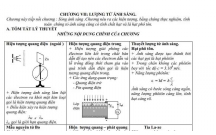
Tóm tắt lý thuyết và các câu hỏi trắc nghiệm ôn tập Vật lý 12 chuyên đ...
5
1.269
496
Tài liệu, đề thi Vật Lý
5
(New)
thông tin tài liệu
Kinh nghiệm dưới đây sẽ giúp người dùng Windows thực hiện việc di chuyển dữ liệu từ ổ thể rắn SSD sang ổ cứng (HDD) và làm cho cho hệ điều hành biết được vị trí của chúng đã được thay đổi.
Mở rộng để xem thêm
tài liệu mới trong mục này
tài liệu hot trong mục này
tài liệu giúp tôi
Nếu bạn không tìm thấy tài liệu mình cần có thể gửi yêu cầu ở đây để chúng tôi tìm giúp bạn!
xem nhiều trong tuần
70 câu hỏi trắc nghiệm luyện thi chứng chỉ tin A
Đề thi và lời giải môn xác suất thống kê của trường Học viện ngân hàng
Địa lý 12 Phát triển cây công nghiệp lâu năm Tây Nguyên
Giáo trình Quản trị học của Đại học kinh tế quốc dân
Tiểu luận: Vị trí, vai trò, nhiệm vụ của người Đảng viên với ĐCSVN- Phấn đấu, rèn luyện và tuyên truyền nhân dân của người Đảng viên
Bài tập nâng cao Tiếng Việt lớp 2: Chính tả
yêu cầu tài liệu
Giúp bạn tìm tài liệu chưa có
×



